
¿Los mensajes en iCloud están actualmente deshabilitados? ¡6 soluciones efectivas en el interior!

"Acabo de restaurar un iPhone 6 desde la copia de seguridad de iCloud, pero vi 'Mensajes en iCloud está actualmente deshabilitado, reparar cuenta' en la parte inferior de la página del mensaje. Intenté presionar 'reparar cuenta' pero ¡nada cambió! Revisé mi cuenta de iCloud muchas veces y el mensaje es habilitado con seguridad. Vi problemas similares en el sitio web con iOS 11.x, pero mi teléfono tiene la última versión iOS 12.2. ¡¡Por favor avise!!
- de la comunidad de Apple
Al usar iCloud para sincronizar mensajes, algunos usuarios pueden encontrar el mensaje "Los mensajes en iCloud están actualmente deshabilitados". ¿Qué significa deshabilitar mensajes en iCloud? Por lo general, esto significa que su dispositivo no puede utilizar la función de sincronización de mensajes de iCloud correctamente, lo que podría provocar que no se realicen copias de seguridad de los mensajes ni se sincronicen entre dispositivos. Este artículo le ayudará a comprender las causas de este problema y le proporcionará soluciones eficaces.
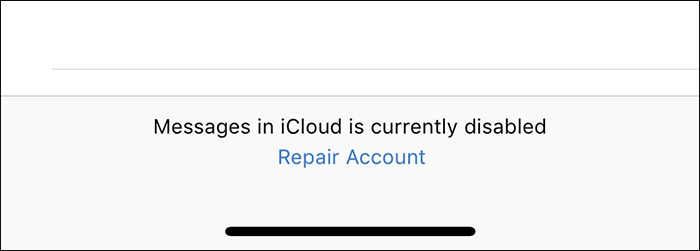
Cuando aparece el mensaje "Los mensajes en iCloud están actualmente deshabilitados", generalmente indica que hay un problema con el dispositivo que intenta sincronizar los mensajes con iCloud. Aquí hay algunas causas comunes:
Para resolver este problema, aquí hay algunas soluciones efectivas, cada una de las cuales aborda diferentes causas posibles, que puede probar paso a paso.
Una conexión de red estable es esencial para el correcto funcionamiento de la función de mensajes de iCloud. Si la conexión de red se interrumpe o es inestable, la sincronización de mensajes no funcionará. Asegúrese de que el dispositivo esté conectado a una red Wi-Fi o de datos móviles estable. Si el problema persiste, puedes intentar restablecer la configuración de red:
Paso 1. Vaya a "Configuración" > "General" > "Restablecer" > "Restablecer configuración de red", ingrese la contraseña de su dispositivo y confirme la acción.
Paso 2. Después de restablecer, vuelva a conectarse a Wi-Fi y verifique si el problema está resuelto.

Un estado anormal de inicio de sesión de ID de Apple también puede causar el mensaje "Los mensajes en iCloud están actualmente deshabilitados". Al cerrar sesión y volver a iniciar sesión en su cuenta de iCloud, puede actualizar su configuración y resolver posibles problemas. Aquí están los pasos:
Paso 1. Vaya a "Configuración" > [Su nombre] > "Cerrar sesión". ( ¿No puedes cerrar sesión en tu ID de Apple ?)

Paso 2. Siga las indicaciones para ingresar la contraseña de su ID de Apple y desactive "Buscar mi iPhone".
Paso 3. Después de cerrar sesión, vuelva a iniciar sesión en su cuenta de iCloud.
Paso 4. Una vez que haya iniciado sesión correctamente, verifique si la sincronización de mensajes ha vuelto a la normalidad.
Otra solución para resolver el problema "Los mensajes en iCloud están actualmente deshabilitados" es forzar el reinicio del teléfono. Si el dispositivo experimenta un mal funcionamiento temporal, un reinicio forzado puede ayudar a borrar el caché del sistema y restaurar el dispositivo a su funcionamiento normal. A continuación se explica cómo forzar el reinicio del iPhone:
Para iPhone 8 y posteriores:
Para iPhone 7 y iPhone 7 Plus:
Para iPhone 6s y anteriores:

Una de las razones por las que sus mensajes de iCloud pueden desactivarse es cambiar frecuentemente su contraseña. Esto puede hacer que el sistema de su teléfono perciba su cuenta como insegura, lo que provocará la desactivación de iCloud. Para evitar este tipo de problemas y evitar que se bloquee el acceso a sus mensajes, puede agregar una capa adicional de seguridad. La autenticación de dos factores es una solución que brinda protección adicional. Utiliza dos factores de autenticación para otorgar acceso a sus cuentas en línea. A continuación se explica cómo habilitar la autenticación de dos factores en su iPhone para evitar el problema de desactivación de iCloud:
Paso 1. Vaya a "Configuración" > [Su nombre] > "Contraseña y seguridad".
Paso 2. Toca "Activar autenticación de dos factores" y sigue las instrucciones que aparecen en pantalla para completar la configuración.
Paso 3. Una vez que se complete la configuración, regrese a iCloud y vuelva a habilitar la función de sincronización de mensajes.
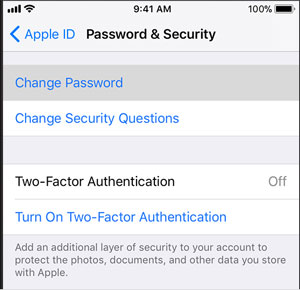
Una versión desactualizada iOS puede causar problemas de compatibilidad, impidiendo que los mensajes de iCloud funcionen correctamente. Actualizar periódicamente el sistema puede solucionar problemas conocidos y mejorar el rendimiento del dispositivo.
Estos son los pasos para actualizar:
Paso 1. Vaya a "Configuración" > "General" > "Actualización de software". ( ¿iPhone atascado en la actualización de software ?)
Paso 2. Si hay una actualización disponible, toque "Descargar e instalar".
Paso 3. Una vez completada la actualización, reinicie su dispositivo y pruebe la función de sincronización de mensajes.

Si su almacenamiento de iCloud está lleno, directamente impedirá que los mensajes se sincronicen, lo que generará el mensaje "Los mensajes en iCloud están actualmente deshabilitados". Limpiar o ampliar su almacenamiento es clave para resolver este problema.
Para verificar su almacenamiento de iCloud, siga los pasos a continuación:
Paso 1. Abra "Configuración" en su dispositivo.
Paso 2. Toca tu "ID de Apple" en la parte superior > "iCloud" para verificar el uso del almacenamiento.

Si el almacenamiento es bajo, puede seguir los siguientes pasos:
Si los métodos anteriores no resuelven completamente el problema, también puede utilizar otros métodos para hacer una copia de seguridad de sus mensajes. Coolmuster iOS Assistant es una herramienta profesional de administración de datos iOS que permite realizar rápidamente copias de seguridad de los datos del iPhone/iPad en una computadora, incluidos los mensajes, sin depender de iCloud ni preocuparse por las limitaciones de la red y el espacio de almacenamiento.
Descripción general del asistente Coolmuster iOS :
A continuación se explica cómo utilizar el Asistente iOS para transferir mensajes desde su iPhone a su computadora :
01 Descargue e inicie el programa en su computadora y luego conecte su iPhone a la computadora mediante USB. Asegúrate de tocar "Confiar" en tu iPhone y luego haz clic en "Continuar" en tu Mac para continuar. Una vez que su iPhone esté conectado exitosamente, aparecerá la interfaz principal, como se muestra en la imagen.

02 Seleccione el icono "Mensajes" del panel izquierdo y todos sus mensajes se mostrarán a la derecha. Elija los mensajes que desea transferir, haga clic en el botón "Exportar" y verá varias opciones de exportación. Puede exportar los mensajes como HTML, texto o CSV y luego seleccionar una carpeta para guardarlos. Haga clic en "Aceptar" para completar la transferencia.

Vídeotutorial:
Cuando se produce el problema "Mensajes en iCloud está actualmente deshabilitado", puedes probar los siete métodos de solución de problemas anteriores para resolver el problema paso a paso. Si necesita una forma más confiable de hacer una copia de seguridad de sus mensajes, Coolmuster iOS Assistant es su mejor opción. ¿Por qué no descargarlo ahora y experimentarlo, haciendo que su gestión de datos sea más eficiente?
Artículos relacionados:
[Actualizado en 2025] 12 soluciones expertas para fotos de iCloud que no se cargan
¿Por qué las imágenes no se descargan en iMessage? ¡Descubra soluciones aquí!
¿Cómo arreglar la restauración desde iCloud en pausa? Resuelto en 9 soluciones rápidas
¿iPhone elimina mensajes de texto automáticamente? Por qué y cómo recuperarse

 Recuperación de iPhone
Recuperación de iPhone
 ¿Los mensajes en iCloud están actualmente deshabilitados? ¡6 soluciones efectivas en el interior!
¿Los mensajes en iCloud están actualmente deshabilitados? ¡6 soluciones efectivas en el interior!